Po pridaní e-mailového konta do Outlooku sa v počítači uloží lokálna kópia informácií. Táto funkcia umožňuje prístup k predtým stiahnutým alebo synchronizovaným e-mailovým správam, informáciám kalendára, kontaktom a úlohám bez internetového pripojenia.
Niektoré typy kont, ako sú napríklad kontá POP, ukladajú informácie v údajových súboroch Outlooku (súbory .pst). Kontá Outlooku 365, kontá Exchange, kontá IMAP a Outlook.com ukladajú informácie v offline údajových súboroch Outlooku (súbory.ost).
Údajový súbor programu Outlook (.pst)
Údajový súbor programu Outlook (.pst) obsahuje vaše správy a ďalšie položky programu Outlook a je uložený v počítači. Kontá POP– čo je bežný typ konta, ktoré môžete vytvoriť pri pridávaní e-mailového konta od poskytovateľa internetových služieb(ISP), ako je napríklad Xfinity alebo AT&T alebo Cox, stiahnite si všetky e-mailové správy z poštového servera a uložte ich do počítača.
Tip: Ak je váš Údajový súbor Outlooku (.pst) veľký, môže spomaliť synchronizáciu OneDrive a môže sa zobraziť hlásenie Spracúvajú sa zmeny alebo Sa používa súbor. Zistite, ako odstrániť údajový súbor .pst Outlooku z OneDrivu.
Poznámka: V Outlooku 2013 a starších verziách kontá IMAP použili aj údajový súbor Outlooku (.pst). V Outlook 2016 a Outlooku pre Microsoft 365 používajú kontá IMAP offline údajové súbory Outlooku (.ost).
Údajový súbor Outlooku (.pst) môžete použiť aj na zálohovanie alebo exportovanie položiek z ľubovoľného typu e-mailového konta. Ďalšie informácie o zálohovaní e-mailových správ, kalendára, kontaktov a údajov úloh nájdete v téme Exportovanie alebo zálohovanie e-mailov, kontaktov a kalendára do súboru .pst Outlooku. Môžete tiež importovať e-mailové správy, kalendár, kontaktné údaje a údaje úloh z iného údajového súboru Outlooku (.pst). Ďalšie informácie o importovaní položiek nájdete v téme Importovanie e-mailov, kontaktov a kalendára z outlookového súboru .pst.
Poznámka: Z údajového súboru programu Outlook (.ost) offline nie je možné importovať.
Pretože tieto súbory sú uložené v počítači, nevzťahujú sa na ne limity veľkosti poštovej schránky na poštovom serveri. Premiestnením položiek do údajového súboru programu Outlook (.pst) v počítači môžete uvoľniť ukladací priestor v poštovej schránke na poštovom serveri.
Po uložení správ a ďalších položiek programu Outlook do údajového súboru programu Outlook (.pst) sú položky k dispozícii len v počítači, v ktorom je súbor uložený.
Údajový súbor offline programu Outlook (.ost)
Väčšina iných typov kont, ako sú napríklad kontá IMAP, Microsoft 365 kontá, kontá Exchange a Outlook.com kontá, používa na uloženie synchronizovanej kópie informácií z poštovej schránky v lokálnom počítači offline údajový súbor Outlooku (.ost). Keď sa vaše pripojenie k poštovému serveru preruší, napríklad ak ste v lietadle bez Wi-Fi alebo ak sa vaše internetové pripojenie odpojí, stále máte prístup ku všetkým e-mailom, údajom kalendára, kontaktom a úlohám, ktoré boli predtým stiahnuté. Môžete čítať a vytvárať správy, vytvárať plánované činnosti a pridávať kontakty. E-mailové správy sa však neodošlú a kým sa neobnoví internetové pripojenie, nebudú stiahnuté žiadne nové správy.
Po obnovení pripojenia sa zmeny automaticky synchronizujú a priečinky a položky na serveri a v počítači budú opäť identické.
Ukladací súbor skupiny programu Outlook (.nst)
Pri prvom prístupe k skupine v Outlooku sa vytvorí nový typ údajového súboru Outlooku. Tento súbor má príponu .nst a ukladá vaše konverzácie v skupinách a ďalšie údaje lokálnych skupín. Všetky tieto informácie sa synchronizujú medzi počítačom a e-mailovým serverom, takže pri nastavovaní Outlooku v novom počítači nie je potrebné tento súbor zálohovať ani importovať.
Umiestnenia súborov
Priečinok, v ktorom sú uložené údajové súbory Outlooku (.pst a .ost), sa najrýchlejšie otvorí takto:
-
V Outlook vyberte kartu Súbor a potom na karte Informácie vyberte položku Nastavenie kont > Nastavenie kont.
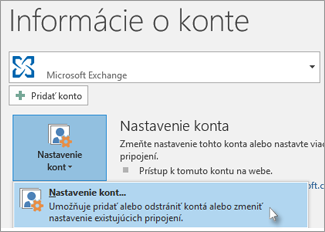
-
Vyberte kartu Údajové súbory , vyberte položku v tabuľke a potom kliknite na položku Otvoriť umiestnenie priečinka.
Údajové súbory programu Outlook (.pst) vytvorené pomocou Outlook 2013 alebo Outlook 2016 sa zvyčajne ukladajú do počítača v priečinku Dokumenty\Súbory programu Outlook . Po inovácii na Outlook v počítači, ktorý už obsahoval údajové súbory vytvorené vo verzii programu Microsoft Office Outlook 2007 alebo staršej, sa tieto súbory uložia do iného umiestnenia v skrytom priečinku jednotka:\Users\používateľ\AppData\Local\Microsoft\Outlook.
Tip: Ak je váš Údajový súbor Outlooku (.pst) veľký, môže spomaliť synchronizáciu OneDrive a môže sa zobraziť hlásenie Spracúvajú sa zmeny alebo Sa používa súbor. Zistite, ako odstrániť údajový súbor .pst Outlooku z OneDrivu.
Offline údajový súbor programu Outlook (.ost) sa ukladá aj v umiestnení jednotka:\Používatelia\používateľ\AppData\Local\Microsoft\Outlook. Väčšina údajov zostáva na serveri, všetky položky ukladané lokálne by sa však mali zálohovať. Ide napríklad o kalendár, kontakty, úlohy a všetky priečinky s označením Iba lokálne.
Tip: Informácie o skrytých priečinkoch vo Windowse nájdete v Pomoci a technickej podpore pre Windows.
Súvisiace témy
Vytvorenie údajového súboru programu Outlook (.pst) na uloženie informácií
Importovanie e-mailov, kontaktov a kalendárov z outlookového súboru .pst
Oprava údajových súborov programu Outlook (.pst a .ost)











